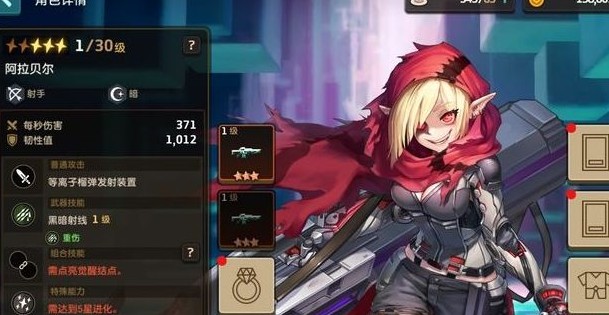工作ppt制作教程步骤,工作中常用ppt制作技巧
我们一起来学习一下:
1. 两张图片同时移动
PowerPoint有很多动画效果,但你只能一张一张地移动图像。如果你有左右两张照片,或者上下两张照片同时向中心移动,那就很麻烦了。其实还有一个方法,先排列、选择两张照片,然后将它们组合成“一张照片”。接下来,将动画效果设置为“收缩到左/右中心”。看,这两个图像是同时移动的吗?
2.创建滚动文本框
右键单击工具栏,打开“控件工具箱”,单击文本框,从“属性”中打开滚动条,在TEXT中输入文本框的内容。 (已完成)您还可以使用SHOCKWAVE FLASH。 “其他控件”OBJECT实现了对PPT添加FLASH。
3.轻松隐藏一些幻灯片
如果您已创建PowerPoint 幻灯片并且不希望某些幻灯片在放映期间可见,则可以隐藏它们。方法如下。在普通视图的左侧窗格中,按住Ctrl键单击要隐藏的幻灯片,右键单击鼠标弹出菜单,然后选择隐藏幻灯片。如果想再次显示,请选择相应的幻灯片,然后再次执行上述操作。
4. 复制PPT 演示文稿中的幻灯片
要复制演示文稿中的幻灯片,请首先在常规视图的“大纲”或“幻灯片”选项中选择要复制的幻灯片。要按顺序选择多张幻灯片,请使用Shift+单击。如果您不想按顺序选择幻灯片,请使用Ctrl+单击。然后单击“插入”菜单中的“复制幻灯片”或直接按“Ctrl Shift D”组合键,所选幻灯片将立即复制到插入模式下所选幻灯片之后。
5.PowerPoint屏幕自动变黑
如果使用Powerpoint展示课件,学生可能需要自己阅读和讨论。此时,为了防止屏幕上的图片影响学生的学习,请按“B”键显示屏幕。它变黑了。一旦学生完成自学,按“B”按钮即可恢复正常。按“W”键也能达到类似的效果。
6.将幻灯片发送到Word文档
1. 在Powerpoint 中打开演示文稿,指向“文件”,指向“发送”,然后单击“Microsoft Word”。
2. 在“将幻灯片添加到Microsoft Word 文档”下,单击“粘贴”将幻灯片嵌入到Word 文档中,或单击“粘贴链接”将幻灯片链接到Word 文档。链接文件时,在Powerpoint 中编辑该文件也会在Word 文档中更新。
3. 单击确定按钮。此时,系统将创建一个新的Word文档并将您的演示文稿复制到其中。如果Word 尚未运行,系统会自动启动它。
7.自动播放幻灯片
要自动播放PowerPoint 幻灯片,只需在播放过程中右键单击文档,然后从弹出菜单中选择“显示”命令,或者在打开文档之前将文件扩展名从PPT 更改为PPS。 - 再次点击。这消除了每次播放之前都必须打开文件的不便和麻烦。
8. PPT新增“后悔药”
如果在PowerPoint 中编辑演示文稿时出现错误,只需单击工具栏上的“撤消”按钮即可返回到之前的状态。但是,默认情况下,Powerpoint 只能恢复最近20 个操作。事实上,您在PowerPoint中最多可以“悔改”150次,但需要事先进行以下设置。单击工具- 选项中的编辑选项卡,然后更改可取消操作的最大数量。设置为“150”即可。
9. PPT中自动缩略图效果
你认为一张幻灯片可以实现多张图片的演示吗?而且,点击后会出现自动放大的效果,再次点击又会恢复原来的效果。方法如下。
新建一个演示文稿,单击“插入”菜单上的“对象”命令,选择“Microsoft Powerpoint 演示文稿”,将图片插入到插入的演示文稿对象中,然后将图片大小调整为演示文稿的大小即可完成编辑。检查物体的状态,将其缩小到合适的大小,按F5进行演示,看看是否符合您的要求。然后,只需复制插入的演示对象,更改其中的图像,并调整它们之间的位置。
10.快速灵活地改变图像颜色
当您使用PowerPoint 创建演示文稿课件时,插入漂亮的剪贴画可为您的课件增添很多色彩。然而,并不是所有的剪贴画都符合要求,剪贴画的配色往往不合理。此时,右键单击该剪贴画,选择“显示图片工具栏”选项(如果自动出现“图片工具栏”,则无需执行此操作),然后选择“重新着色图片”按钮。图表工具栏您可以在出现的对话框中根据需要更改图表的颜色。
11.在PPT中添加公司标志
使用PowerPoint 创建公司演示文稿时,最好在首页添加公司徽标。这间接允许您为您的公司制作免费广告。执行“视图母版幻灯片母版”命令,将徽标放置在“幻灯片母版视图”中适当的位置,关闭母版视图并返回普通视图,每个徽标都已添加。我明白这。它在页面上可见,并且在普通视图中无法修改。
12.“保存”特殊字体
幻灯片通常使用非常漂亮的字体以获得良好的效果,但是当幻灯片复制到演示网站并播放时,这些字体会变成常规字体,并且字体会导致格式不良,有时会变得稳定。影响演示效果。
在PowerPoint中,运行“文件”-“另存为”,单击对话框中的“工具”按钮,在下拉菜单中选择“保存选项”,在弹出的对话框中选择“嵌入TrueType字体”项。根据需要选择“仅嵌入使用的字符”或“嵌入所有字符”,最后单击“确定”按钮保存文件。
13.使用组合键生成内容介绍
当您使用PowerPoint 2003 创建演示文稿时,您通常会收集以下幻灯片的标题,并将它们列在第一张或第二张幻灯片上作为内容介绍,以使您的演示文稿更加直观。如果你想通过复制粘贴来完成这个操作,最快的方法是选择多张幻灯片,然后按alt Shift s,虽然有点繁琐。
14. 演示文稿中的照片可以随时更新
创建演示文稿时,如果要插入图片,请运行“插入图片来自文件”,打开“插入图片”窗口,插入相应的图片。实际上,选择要插入的图像后,单击窗口右侧的“插入”按钮,在出现的下拉列表中选择“链接文件”项,然后单击“确定”。这样以后只要插入的图片在系统内发生变化,演示文稿中的图片就会自动更新,省去了您重复修改的麻烦。
15、立即调用其他PPT
在创建演示材料时,您经常需要使用以前创建的材料中的幻灯片或调用其他可用的幻灯片,但是能够将它们快速复制到当前幻灯片中,使您的工作变得更加轻松、方便。
如果“幻灯片”选项卡已打开,请将光标放在要复制幻灯片的位置,从菜单中选择“幻灯片(来自文件)”命令,然后在出现的“幻灯片查找器”对话框中配置设置。
使用“浏览”选择需要复制的幻灯片文件,该文件将出现在“选定的幻灯片”列表框中。选择要插入的幻灯片,然后单击“插入”。如果要插入列表中的所有幻灯片,请单击“全部插入”。这将允许您使用其他文档中的幻灯片。
16.快速放置载玻片
播放PowerPoint 演示文稿时,如果要快进或返回到第五张幻灯片,请按数字5 键,然后按Enter。从任意位置返回第一张幻灯片的另一种方法是同时按住鼠标左键和右键至少2 秒钟。
17. 查找免费图像,包括剪贴画
当您使用PowerPoint 2003 创建演示文稿时,您经常需要查找图像来用作支持材料。事实上,现在你甚至不用登录网站去搜索,直接搜索“剪贴画”就可以了。方法如下:在“插入”-“图片”-“剪贴画”中找到“搜索文本”栏,输入要查找的图片的关键字,在“搜索范围”下拉列表中选择“网页集”。马苏。单击并单击搜索。可以看到,找到的所有图片都是微软提供的免费图片,不存在版权问题,任何人都可以放心使用。
18.创建滚动文本
PowerPoint 有大量文本内容需要显示,因此您可能需要创建滚动文本。具体创建方法如下。在视图-工具栏-控制框中,打开控件工具箱,单击文本框选项,插入文本框控件,按住鼠标左键,将其拖动到幻灯片编辑区域中。创建一个文本框并根据您的布局调整其位置和大小。接下来,在文本框上单击鼠标右键,然后从快捷菜单中选择“属性”命令。将出现文本框属性窗口。在“属性”窗口中,配置与文本框的多个属性相关的设置。
设置完成后,右键单击“文本框”,选择“文本框对象”的“编辑”命令,即可输入字符。编辑完文本后,在文本框外单击鼠标即可退出编辑状态。现在提供了一个文本框,当您拖动滚动条时,文本框中的字符会移动。
19.突破20次提现限额
Powerpoint 的“撤消”功能对于文档编辑非常有用。但是,PowerPoint 中的默认操作数仅为20。执行“工具-选择”,单击“编辑”选项卡,在“最大取消操作次数”中设置所需的次数。但是,请记住,PowerPoint 中撤消操作的最大数量限制为150。
20.用画笔标记
当您使用PowerPoint 2003 查看幻灯片时,您可能希望以某种方式即时标记它们以使效果更加直观。在打开的演示文稿中右键单击鼠标,然后选择“指针选项- 绘图”。这允许您调用画笔在幻灯片上书写和绘画。完成后,按ESC 退出。
21.快速调整文字大小
如果你在PowerPoint中输入的字体大小不符合你的要求或者效果很难看到,通常可以通过选择字体大小来解决问题,但其实还有更简单的方法。选择文本后,按ctrl ] 放大文本,或按ctrl [ 缩小文本。
22. 计算单词和段落
当您运行“文件属性”并选择对话框中的“统计”选项卡时,该选项卡上的统计框会显示文件中的页数、字数和段落数等各种数据。
23.PPT(Power Point)技巧:运用技巧
1. 包装。 “打包”功能用于压缩演示文稿(包括使用的任何特殊字体文件、链接文档和多媒体文件),以便用户可以轻松地将演示文稿复制到软盘并随身携带。我来制作。打包过程:单击“文件/打包”菜单项,选择要打包的演示文稿,然后按照打包向导中的步骤完成打包任务。
2、将PPT文件的扩展名改为PPS,这样就可以直接播放PPS文件了。
3.你可能不知道的快捷键:B键:黑屏,W键:白屏,播放PPT时使用笔标记:CTRL P,擦除绘图:E键。
4. 按F5查看文档
5.使用更小、更快的wps2007演示文档而不是Microsoft Office powerpoint。
24.如何将SWF插入PPT(100%有效方法)
在“视图”菜单上,指向“工具栏”,然后单击“控件工具箱”。
在控件工具箱中,单击更多控件(带有锤子和扳手图标的按钮)。
在列表中向下滚动并单击Shockwave Flash 对象,然后将其拖放到幻灯片上以绘制控件。如果需要调整控件以适合动画的大小,请通过单独拖动大小手柄来调整控件的大小。
右键单击Shockwave Flash 对象,然后单击属性。
在“按字母顺序”选项卡上,单击“电影”属性。
在“值”字段(电影旁边的空单元格)中,输入要保存的Flash 文件的完整驱动器路径(包括文件名)或URL(统一资源定位符),例如C\:My Documents\MyFile.swf。输入。玩。要设置动画播放的特定选项,请按照以下步骤操作,并在完成后关闭“属性”对话框。
确保Playing 属性设置为True。此设置将在显示幻灯片时自动播放动画文件。如果您的Flash 文件包含开始/快退控件,您可以将Playing 属性设置为False。
如果您不想重复播放动画,请为“循环”属性选择“False”(单击单元格以显示向下箭头,单击该箭头,然后选择“False”)。
要嵌入Flash 文件以便将演示文稿传递给其他人,请为EmbedMovie 属性单击True。 (但是,要运行Flash 文件,您必须在运行演示文稿的计算机上注册Shockwave Flash 对象控件。)
要运行动画: 在幻灯片的普通视图中,单击PowerPoint 窗口左下角的“幻灯片放映”按钮(或按F5 或单击“幻灯片放映”菜单上的“观看放映”)。
要结束幻灯片放映并返回正常查看,请按ESC 键。
注意:本文中讨论的第三方产品是由Microsoft 以外的制造商制造的,我们对这些产品的性能或可靠性不做任何保证或保证。
25. 为什么我在ppt中插入.swf文件只能播放一次?
由于FLASH 的问题,FLASH 没有跳回按钮。
26.如何播放从指定位置插入到ppt中的swf文件?
您可以使用VBA 代码来限制开始播放的帧数。如何编写VBA代码是网上引用的教程。
1. 表单及界面设计。
创建一个新项目,从“项目”菜单中选择“组件”命令,然后在“控件”列表中更改Shockwaveflash、MicrosoftCommonDialogControl6.0(SP3) 和MicrosoftWindowsCommonControl6.0(SP3)。选中“组件”窗口中的复选框,然后单击“确定”。接下来,向窗体添加1 个CommonDialog 控件、1 个Slider 控件、3 个Label 控件、6 个CommandButton 控件和1 个StatusBar 控件。在:
将Form1 的Caption 属性设置为:Flash Animation Player。这是控制窗口。
将CommonDialog1 的CancelError 设置为True,将DialogTitle 设置为“打开Flash 动画文件”,将Filter 属性设置为“Flash 动画(*.swf)|*.swf|”,将FilterIndex 设置为1,将MaxFileSize 设置为10240。
将Slider1 的SelectRanger 属性设置为“True”,将SmallChange 和LargeChange 属性设置为10,将TickFrequengcy 属性设置为20,将TextPosition 设置为“1-SldBelowRight”。
将标签(1 至3)分别放置在Slider1 下的左端、中心和右端。其中,Label1的标题被设置为“0帧”,Label2和Label3的标题被设置为空字符串。
六个命令按钮的“name”属性为cmdOpen、cmdPlay、cmdPause、cmdPre、cmdPreFrame、cmdNextFrame、cmdNext、cmdExit,“Caption”属性为open、play、pause、previous、previous Frame、next Frame。 下一个出口。
右键单击状态栏,选择“属性”,在弹出的窗口中选择“窗格”页面,用鼠标单击“插入窗格”5次,将索引1到5的“文本”属性更改为如下设置。选择“总共打开0个文件”、“状态:”、“等待”、“帧数:”、“0”并适当设置每个项目的“最小宽度”属性(如图(参见1的百分比)。
进入菜单编辑器(按快捷键Ctrl+E)。将第一个菜单的标题设置为“显示控制”,将其命名为“mnuDisplay”,并将“显示控制”下的子菜单标题设置为“显示全部”、“缩放以适合”、“缩放到窗口大小”和“设置为“适合窗口大小””。名称分别为mnuDisplay0、mnuDisplay1 和mnuDisplay2。将第二个菜单标题设置为“质量控制”,名称为mnuQuality。将“质量控制”下的子菜单标题设置为“低分辨率”和“高分辨率”,并将其命名为mnuQuality0 和mnuQuality1。将第三个菜单的标题设置为“Playback Control”,并将其命名为mnuPlayControl。在“播放控制”下,将子菜单标题为“循环播放”、“放大”、“缩小”,并设置其名称。分别是mnuLoopPlay、mnuZoomIn、mnuZoomOut。
通过选择“项目”菜单上的“添加表单”命令,添加一个新表单Form2 作为播放窗口。将ShockwaveFlash 控件和Timer 控件添加到Form2。将Timer1 控件的Interval 属性设置为20。
最后,调整每个表单的大小和位置并进行适当的控制。有关尺寸和位置,请参见图1。
2、程序代码
步骤1:在Form1的代码窗口中添加以下代码。
DimFileNames()AsString 注解:用于存储打开的文件的名称。
DimPlayFileNumAsInteger 注解:用于计算正在播放的文件的序号。
DimTotalFileAsInteger 注解:用于统计打开文件的总数。
PrivateSubcmdOpen_Click() 注释:打开
错误转到退出打开
CommonDialog1.Flags=cdlOFNAllowMultiselectOrcdlOFNFileMustExistOrcdlOFNExplorer
CommonDialog1.FileName='
CommonDialog1.ShowOpen 注释:显示“打开”对话框。
注意:CommonDialog1 返回的FileName 是一个边界分隔的字符串,其中包含vbNullChar 作为子字符串。
FileNames()=分割(CommonDialog1.FileName,vbNullChar)
IfUBound(FileNames)=0则注意:用户仅打开一个文件。
Form2!ShockwaveFlash1.Movie=文件名(0)
文件总数=1
播放文件数量=0
其他情况请注意:用户打开了多个文件。
Form2!ShockwaveFlash1.Movie=文件名(0)+\+文件名(1)
TotalFile=UBound(文件名)
播放文件数量=1
万一
StatusBar1.Panels(1).Text=打开文件总数+Trim(Str(TotalFile))+
cmdPlay_Click
退出打开:
结束子
PrivateSubcmdPlay_Click() 注释:开始播放
IfTotalFile1ThenExitSub 注意:用户尚未打开该文件。
注意:显示Form2将开始播放动画。
Form2.Caption=FileNames(PlayFileNum)+Flash动画播放器
表格2.显示
Form2!ShockwaveFlash1.Playing=True
如果TotalFile=1则PlayFileNum=0
注意:在状态栏中查看信息。
StatusBar1.Panels(3).Text=正在播放的文件:FileNames(PlayFileNum).
注:指示滑块的状态。
Slider1.Max=Form2!ShockwaveFlash1.TotalFrames
Label2.Caption=Str(Slider1.Max/2)+Frame
Label3.Caption=Str(Slider1.Max)+Frame
结束子
PrivateSubcmdPause_Click() 注意:暂停播放
Form2!ShockwaveFlash1.Stop
结束子
PrivateSubcmdPre_Click() 注释:播放上一个文件
IfTotalFile1Then 注释:当用户打开多个文件时
PlayFileNum=PlayFileNum-1
IfPlayFileNum1ThenPlayFileNum=总文件数
Form2!ShockwaveFlash1.Movie=FileNames(0)+\+FileNames(PlayFileNum)
万一
注:查看播放状态信息。
StatusBar1.Panels(3).Text=正在播放的文件:FileNames(PlayFileNum).
Slider1.Max=Form2!ShockwaveFlash1.TotalFrames
Form2.Caption=FileNames(PlayFileNum)+Flash动画播放器
Label2.Caption=Str(Slider1.Max/2)+Frame
Label3.Caption=Str(Slider1.Max)+Frame
结束子
PrivateSubcmdNext_Click() 注释:播放下一个文件
IfTotalFile1Then 注释:当用户打开多个文件时
播放文件编号=播放文件编号+1
IfPlayFileNumTotalFileThenPlayFileNum=1
Form2!ShockwaveFlash1.Movie=FileNames(0)+\+FileNames(PlayFileNum)
万一
注:查看播放状态信息。
StatusBar1.Panels(3).Text=正在播放的文件:FileNames(PlayFileNum).
Slider1.Max=Form2!ShockwaveFlash1.TotalFrames
Form2.Caption=FileNames(PlayFileNum)+Flash动画播放器
Label2.Caption=Str(Slider1.Max/2)+Frame
Label3.Caption=Str(Slider1.Max)+Frame
结束子
PrivateSubcmdPreFrame_Click()注解:跳转到动画的上一帧
Form2!ShockwaveFlash1.Back
结束子
PrivateSubcmdNextFrame_Click() 注释:跳转到动画的下一帧
Form2!ShockwaveFlash1.Forward
结束子
PrivateSubcmdExit_Click() 注释: 退出程序。
结尾
结束子
PrivateSubSlider1_Scroll()
注意:当用户拖动滑块时,播放帧数将设置为滑块中的值。
Form2!ShockwaveFlash1.FrameNum=Slider1.Value
结束子
PrivateSubmnuDisplay0_Click()
注意:保持控件内动画的原始比例,并设置屏幕尺寸,以便所有动画都可见。
Form2!ShockwaveFlash1.ScaleMode=0
mnuDisplay0.Checked=True
mnuDisplay1.Checked=False
mnuDisplay2.Checked=False
结束子
PrivateSubmnuDisplay1_Click()
注意:将屏幕缩放设置为根据控件的水平(或垂直)缩放而变化。
Form2!ShockwaveFlash1.ScaleMode=1
mnuDisplay0.Checked=False
mnuDisplay1.Checked=True
mnuDisplay2.Checked=False
结束子
PrivateSubmnuDisplay2_Click()
注意:设置屏幕大小以忽略动画的原始比例并缩放以适合控件的大小。
Form2!ShockwaveFlash1.ScaleMode=2
mnuDisplay0.Checked=False
mnuDisplay1.Checked=False
mnuDisplay2.Checked=True
结束子
PrivateSubmnuLoopPlay_Click()
注意:设置播放模式为循环或不循环。
mnuLoopPlay.Checked=NotmnuLoopPlay.Checked
Form2!ShockwaveFlash1.Loop=NotForm2!ShockwaveFlash1.Loop
结束子
PrivateSubmnuQuality0_Click()
注意:请将图像质量设置为低分辨率
Form2!ShockwaveFlash1.Quality=0
mnuQuality0.Checked=True
mnuQuality1.Checked=False
结束子
PrivateSubmnuQuality1_Click()
注意:请将图像质量设置为高分辨率
Form2!ShockwaveFlash1.Quality=1
mnuQuality0.Checked=False
mnuQuality1.Checked=T
rue EndSub PrivateSubmnuZoomIn_Click() 注释:放大画面。 Form2!ShockwaveFlash1.Zoom(50) EndSub PrivateSubmnuZoomOut_Click() 注释:缩小画面。 Form2!ShockwaveFlash1.Zoom(200) EndSub PrivateSubForm_Unload(CancelAsInteger) End注释:结束程序 EndSub 第二步:在Form2的代码窗口中添加以下代码: PrivateSubForm_Resize() 注释:将ShockwaveFlash1控件的大小设置为Form2的大小。 ShockwaveFlash1.Top=Form2.ScaleTop ShockwaveFlash1.Left=Form2.ScaleLeft ShockwaveFlash1.Width=Form2.ScaleWidth ShockwaveFlash1.Height=Form2.ScaleHeight EndSub PrivateSubTimer1_Timer() 注释:在状态栏和滑动条上显示当前播放的帧。 Form1!StatusBar1.Panels(5).Text=Str(ShockwaveFlash1.FrameNum) Form1!Slider1.Value=ShockwaveFlash1.FrameNum EndSub 第三步:调试、运行程序,运行界面如图2所示。 当播放Flash动画时,在播放窗口中单击鼠标右键时,将会弹出如图3所示的菜单。在该菜单,我们可以完成控制Flash动画播放的大部份工作。若想取消该功能,只要将Shockwaveflash控件的Menu属性设置为False即可。 27. 在PPT中插入的swf文件如何去掉播放时弹出的病毒警告 可以用插入Flash控件的方式来插入Flash,这样插入的FLASH是可以像影片一样播放的 28. ppt2007中插入swf文件保存后无法播放 你再次打开的时候注意一下,会跳出一个提示,关于是否启用宏,选择“是”,就可以播放了。 ppt出于自我保护 29. 如何在PPT中插入swf格式的文件? 1将SWF文件与PPT文件放在一个文件包中 2视图-工具栏-控件工具箱 3在弹出的面板上找到最后一个按纽“其他控件”--在弹出的下列框中找到字母S开头的“shockwave flash object”点选 4.在PPT中插入的地方画框,此处就是呈现FLASH的地方。 5.双击形成的带X的方框,出现若干窗口,找到属性窗口。 6.在窗口中找到“自定义”,点它,它右边一格会出现带省略号的按纽。 7.点按纽,在弹出的窗口中第一格中填上插入SWF文件的名字,按确定后,关闭可见窗口,回到PPT,就成功了,点放映,就行了。 30. 如何在幻灯片中(PPT)文件中插入flash动画? 在ppt“控件工具箱”菜单里点击最后那个图标“其他控件”在弹出的下拉列表里选择“shockwave flash object”后鼠标变成一个十字架,这样就摁左键画出一个范围,这个范围是你要出入flash的播放窗口哦。 画完后右键点击此框,在弹出的菜单里点击“属性”,然后在弹出的窗口里“movie”那一栏填入你要插入的flash的文件名就ok啦。 注意:插入的flash动画需要swf格式的,最好文件名不要用中文的。另外,在插入之前先把ppt和flash放在同一个文件夹里。 补充:“控件工具箱”可以在菜单"视图”——“工具栏”——“控件工具箱”选中调出哦 31.如何在Excel或PPT中插入Flash动画文件? 电子表格和幻灯片中要插入Flash动画是一模一样的打操作。 首先,自定义工具栏,打开 控件工具箱。 然后,插入其它控件。就在工具箱的左下角。 其次,拽出一个方框显示动画,大小位置自己定。 最后,设置控件属性。 关键点:movie="动画路径" embedmovie=True 可以把动画嵌入文件!!! 这样就可以发给同事看了,而不会出现我看的到,别人看不到的问题了。 33. flash 和ppt 的异同点 Flash 是一种创作工具,设计人员和开发人员可使用它来创建演示文稿、应用程序和其它允许用户交互的内容。Flash 可以包含简单的动画、视频内容、复杂演示文稿和应用程序以及介于它们之间的任何内容。通常,使用 Flash 创作的各个内容单元称为应用程序,即使它们可能只是很简单的动画。您可以通过添加图片、声音、视频和特殊效果,构建包含丰富媒体的 Flash 应用程序。 Flash 特别适用于创建通过 Internet 提供的内容,因为它的文件非常小。Flash 是通过广泛使用矢量图形做到这一点的。与位图图形相比,矢量图形需要的内存和存储空间小很多,因为它们是以数学公式而不是大型数据集来表示的。位图图形之所以更大,是因为图像中的每个像素都需要一组单独的数据来表示。 要在 Flash 中构建应用程序,可以使用 Flash 绘图工具创建图形,并将其它媒体元素导入 Flash 文档。接下来,定义如何以及何时使用各个元素来创建设想中的应用程序。 在 Flash 中创作内容时,需要在 Flash 文档文件中工作。Flash 文档的文件扩展名为 .fla (FLA)。Flash 文档有四个主要部分: 舞台是在回放过程中显示图形、视频、按钮等内容的位置。在Flash 基础中将对舞台做详细介绍。 时间轴用来通知 Flash 显示图形和其它项目元素的时间,也可以使用时间轴指定舞台上各图形的分层顺序。位于较高图层中的图形显示在较低图层中的图形的上方。 库面板是 Flash 显示 Flash 文档中的媒体元素列表的位置。 ActionScript 代码可用来向文档中的媒体元素添加交互式内容。例如,可以添加代码以便用户在单击某按钮时显示一幅新图像,还可以使用 ActionScript 向应用程序添加逻辑。逻辑使应用程序能够根据用户的操作和其它情况采取不同的工作方式。Flash 包括两个版本的 ActionScript,可满足创作者的不同具体需要。有关编写 ActionScript 的详细信息,请参阅"帮助"面板中的"学习 Flash 中的 ActionScript 2.0"。 Flash 包含了许多种功能,如预置的拖放用户界面组件,可以轻松地将 ActionScript 添加到文档的内置行为,以及可以添加到媒体对象的特殊效果。这些功能使 Flash 不仅功能强大,而且易于使用。 完成 Flash 文档的创作后,可以使用"文件">"发布"命令发布它。这会创建文件的一个压缩版本,其扩展名为 .swf (SWF)。然后,就可以使用 Flash Player 在 Web 浏览器中播放 SWF 文件,或者将其作为独立的应用程序进行播放。有关 Flash Player 的介绍,请参阅关于 Flash Player。 PPT,就是Power Point简称.Power Point是微软公司出品的office 软件系列重要组件之一(还有Excel,Word等).Microsoft Office PowerPoint 是一种演示文稿图形程序,Power Point是功能强大的演示文稿制作软件。可协助您独自或联机创建永恒的视觉效果。它增强了多媒体支持功能,利用Power Point制作的文稿,可以通过不同的方式播放,也可将演示文稿打印成一页一页的幻灯片,使用幻灯片机或投影仪播放,可以将您的演示文稿保存到光盘中以进行分发,并可在幻灯片放映过程中播放音频流或视频流。对用户界面进行了改进并增强了对智能标记的支持,可以更加便捷地查看和创建高品质的演示文稿。 34. powerpoint与 authorware 的异同 PowerPoint比AUTHORWARE要简单不少 PPT比较初级,一般做为教学,商用 AUTHORWARE应用于影视片头前的一些演示.并且功能要强大许多 35. 一些文件的属性列表常见文件打开方式 .001;002;003... 超星浏览器 .!!!...Netants暂存文件,未下载完成 .a4p .a5p 为AUTHERWARE源文件,必须安装AUTHERWARE(软件) .aiff ...Windows Media Player .ani...动画鼠标 .ans...记事本 .ape...Monkey s audio;Winamp 2.81以上版本 .arj...压缩文件 ARJ .asp...IE或者其他网页浏览器 .au ...Windows Media Player .avi...Media player;金山影霸(如果不能播放请装px插件) .bik...bink player;RADGameTools .bin...daemon tool虚拟光驱 .bmp...画图(Windows附件) .box...Lotus Notes .c Turbo ...C;记事本 .cab...WinRAR;INSTALL SHELD;Winzip .caj...Cajviewer .ccd...daemon tool .cdr...Corel DRAW;freehand .chm...Windows帮助文件,可以直接打开 .cmb...ComicGURU .cpp...C++;记事本 .cue...daemon tool .cur...静态鼠标 .Dat...不确定的打开方式(多种格式的数据文件都可能) .db ...SQL数据库文件 .dbf...Foxbase;Dbase;Visual FoxPro .ddb...Protel 99 se .dfi...东方光驱魔术师 .doc...Microsoft Word .dwg...AutoCAD .em...loutlook .fla...Macromedia Flash 6 .gba...game boy advanced的文件,游戏模拟器 .gho...Norton Ghost .gif...Acdsee;Internet Explorer .hlp...Windows帮助文件,可以直接打开 .htm...Internet Explorer .ico...Windows图标,AcdSee .img...daemon tool;Winimg .inf;.ini...记事本 .iso...UltraISO;WinISO .jpg;.jpeg ...Acdsee;Internet Explorer;其它图像浏览软件 .js ...记事本;DreamWeaver .lrc...记事本 .m3u...Winamp .mdf...daemon tool;Fantom CD;Alcohol;ms sql server .mht...Internet Explorer .mid...Winamp;Windows Media Player及其它播放器 .mov...quick time .mp3...Winamp;Media player .mpg;.mpeg... Windows Media Player;金山影霸2003 .nfo...写字板;DAMN.NFO.Viewer.v2.0 .njx...南极星 .nlc...Book Reader for NLC .nrg...demon tools(ahead nero记录软件的镜像文件) .ods...Microsoft Outlook .opt...Microsoft Developer Studio .out...Turbo C;记事本 .pcb...protel 99 se .pdf...AdobeReader .pdg...超星图书浏览器 ssreader .php;php3;php4...php脚本文件的扩展名 .pps...powerpoint .ppt...Microsoft PowerPonit .pqi...drive image .prc...prc editor3.1 .prj...3D Studio(DOS) .prz...Freelance Mobile Screen Show Player .ps ...GSVIEW .psd...Adobe Photoshop .qt... Quick time .r01,r02....WinRAR(打开其中一个其它的会自动解压缩) .rar...WinRAR .RAW...media player;金山影霸 .rm;.ram;.ra...RealOne Player .rmvb;.ra...最新的realone player(61上有) .rpm...Linux安装程序 .sch...Protel 99 se .scr...Windows屏幕保护,此环境下可执行文件 .sfv...quicksfv;sfv32w .srt...Vobsub .swf...Flash player .tgz...Winzip .ti...facdsee .tiff...Windows映象文件 .tmp...暂存文件,可以删除 .ttf...Open Type .txt...记事本 .ur...lInternet Explorer .vcd...daemon tool .vip...维普浏览器 .vsd...Visio .wav...Windows Media Player .wdl...DynaDoc Reader v4.25S中文版 .wpd...Word;frontpage;Quick Viewer .xls...Microsoft Excel .zip...Winzip;WinRAR 补充.. *.cda 用cd播放软件 *.ceb 用方正公司Apabi Reader *.DCP 用DcpReader *.dxf,dwg 用AutoCAD *.ets 用非常好印 *.GB 用ReadBook或电子小说阅读器 *.gdb 用Interbase Database *.gs GSView *.html,htm,asp mht,asp,php 用ie *.bin, iso,cue,vcd, ccd, img 用winiso浏览,deamon运行,用刻录软件刻录 *.mp123,au,aiff等等 用winamp *.mpeg,avi,wmv,wma,mpa,asf 用windows media player9.0 *.srm 用电子书库 *.vdx,vsd 用visio *.wps 用金山wps *.wdl 用华康浏览器 36. Excel和PowerPoint的高级实用部分 EXCEL 如果你没有从事相关工作的话,你会的东西已经足够了,因为EXCEL高级的操作主要在于"函数"和"宏"的运用,然后是结合VBA“编程”的应用,你不会因为一点兴趣而去学编程吧(编程可不像软件应用这么简单了,需要大量的经历和时间啊) PPT 很实用的东西,推荐认真提高一下,主要从以下几个方面: 1.模板的设计(“母版”的运用),幻灯片的精髓,一定要精通才行 2.版面布局,多练练排版吧,乱七八糟的可没法看 3.色彩的应用,美好的视觉效果,主要在于色彩,有空多学点美术知识吧 4.动画的设置,画龙点睛的操作,office xp 以后,微软增强了动画效果的选项,一个复杂的幻灯片,一个页面就有上百个动画,不知道你能想象得到吗 5.其他软件的应用 PPT 是个平台,他能包容很多软件制作的东西,要学会物尽其用,各施所长 (1)adobe photoshop或其他 图形图象处理软件 (2)Macromedia Flash 或其他 动画制作软件 (3)adobe premierepro或绘声绘影等 视频编辑软件 (4)更多的你自己看着学吧,上面的是基础天地劫幽城再临归真4-5攻略:第四章归真4-5八回合图文通关教学[多图],天地劫幽城再临归真4-5怎么样八回合内通
2024-04-19